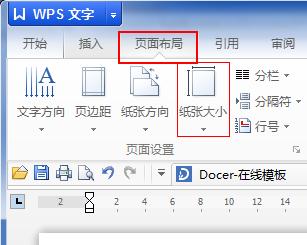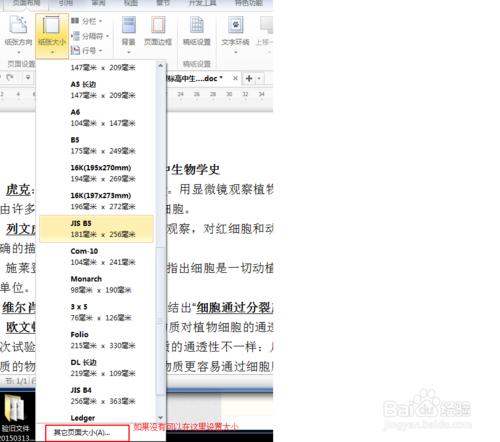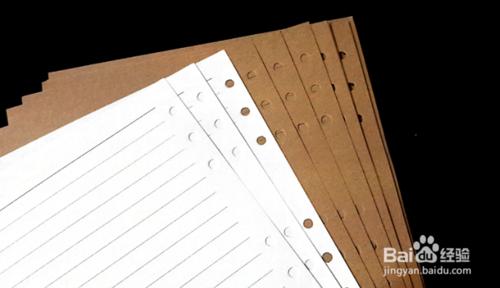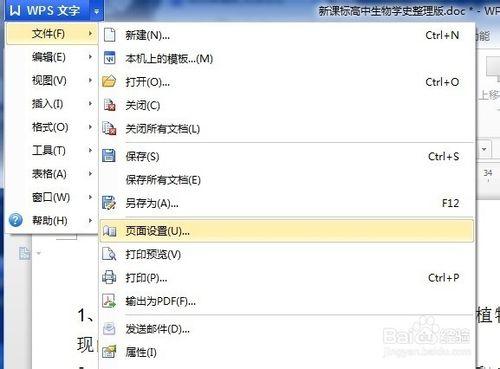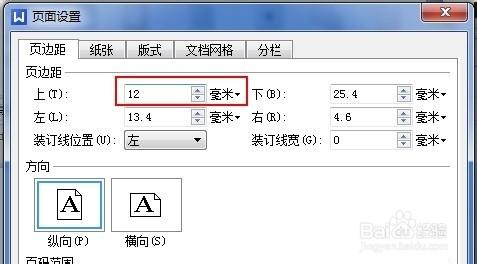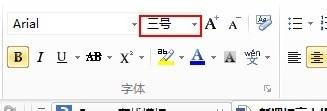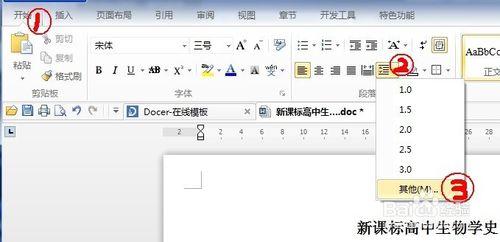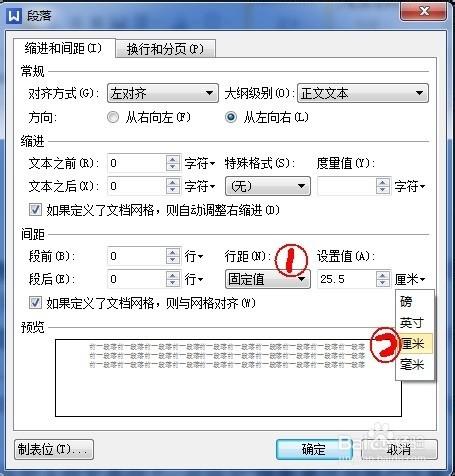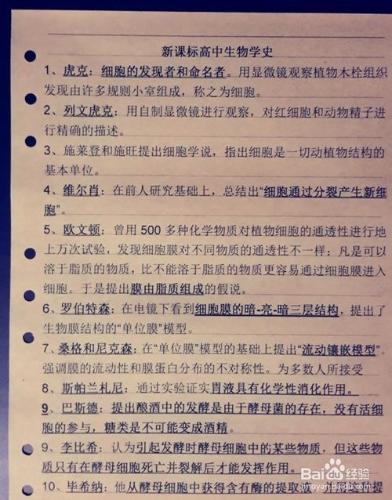有時候要用b5的紙列印東西卻不知如何設定,特別是那種有橫線的紙,該怎麼辦?
小編教你最簡便的方法,1分鐘就能學會。
工具/原料
wps搶鮮版
方法/步驟
在 頁面佈局 中選擇紙張大小
選擇JIS B5(中國的B5大多用 175×249mm 小編用的是JIS B5 181×256mm)
沒有橫線的就可以直接列印了
但如果是這種紙還要進行頁面設定
在WPS 文字 旁有個三角形 選擇頁面設定
用尺子量出紙的頂部到第一條橫線的距離 小編的是10,然後加上兩行文字的間距 如2 這樣在紅框內填的就是10+2=12了
左右也這樣調節
選擇文字 然後選擇適當的字型,一般3號就夠了
在字型旁有個行距,選擇其他
先在行距中選擇固定值 然後用尺子量出B5紙的行距(不同紙有不同規格 小編的是9mm) 然後在文字框中輸入9 記得要改單位!!!!
然後就可以列印了
注意事項
不同版本的word大同小異,方法是一樣的